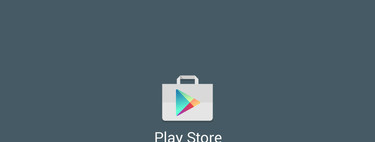La web de Google Play cambió de diseño radicalmente el año pasado y los cambios no fueron únicamente estéticos. Con este rediseño llegaron también los filtros para los distintos tipos de dispositivos, que ahora se han ampliado para facilitarnos encontrar aplicaciones para móviles, tablets, TV, Chromebooks, relojes y Android Auto.
Estas categorías de dispositivos están también disponibles si usamos Google Play en el móvil, siendo una forma muy cómoda de instalar apps en todos nuestros dispositivos desde el móvil, de forma remota en algunos casos. Te contamos cómo puedes aprovechar estas categorías para encontrar apps para tus dispositivos e instalar
Apps para el móvil, tablet, Android Auto...
Lo normal es instalar aplicaciones en cada dispositivo con sabor a Android desde el propio dispositivo, pero con el tiempo Google Play se ha convertido en una herramienta para instalar aplicaciones en tus otros dispositivos, estén donde estén. Esto comenzó inicialmente con la versión web de Google Play y la posiblidad de descargar apps al móvil remotamente y con el tiempo ha crecido para incluir más dispositivos.
El rediseño de la web de Google Play lo hizo más evidente al incluir botones para filtrar aplicaciones por dispositivos: primero tuvimos filtro de teléfono: tablet, TV y Chromebook y ahora tenemos también reloj y coche.
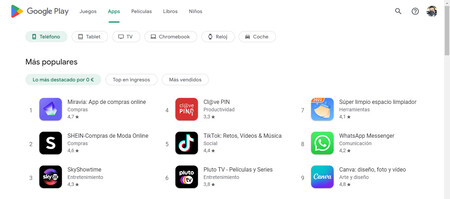 Los filtros de Google Play en la web de Google Play
Los filtros de Google Play en la web de Google Play
Tras pulsar uno de estos botones vamos a ver los listados de mejores apps y recomendaciones para cada tipo de dispositivo, cómodamente desde nuestro PC si estamos usando la web de Google Play. En todos los casos, podemos descubrir o encontrar apps interesantes y pedir de forma remota que se descarguen al dispositivo apropiado.
Lo mismo está disponible en la aplicación de Google Play en el móvil, aunque un poco más escondido pues nos lo encontramos en la pestaña Otros dispositivos, tanto si estamos en la categoría de Juegos como en la de aplicaciones. Inmediatamente debajo tenemos los botones para los filtros de reloj, televisión y coche.
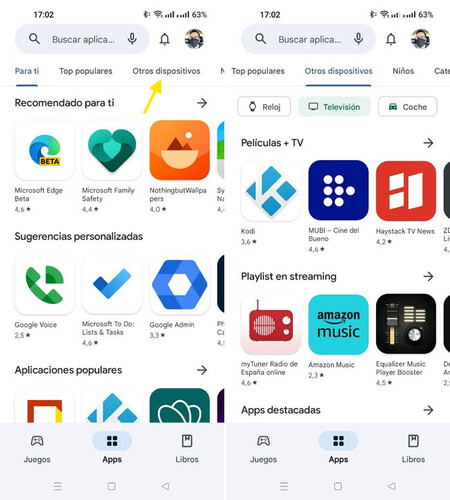 Los filtros por categoría en Google Play en el móvil
Los filtros por categoría en Google Play en el móvil
De este modo tienes mucho más fácil explorar qué apps podrías instalar en tu tele con Android TV, sin tener que pelearte con el frustrante Google Play de la tele, así como consultar aplicaciones interesarantes para Android Auto y Wear OS.
De Google Play a todos tus dispositivos
Lo mejor de todo es que además de ver aplicaciones interesantes, también puedes hacer que se instalen en tus otros dispositivos. Esto es posible con la web de Google Play y, desde hace relativamente poco, con la app de Google Play en el móvil.
En la web de Google Play, es muy fácil pues cuando pulsamos descargar se nos muestra una ventana emergente donde debemos elegir en qué dispositivo. En esta lista nos van a aparecer los móviles, tablets, teles con Android TV y Chromebooks que son compatibles con esa aplicación.
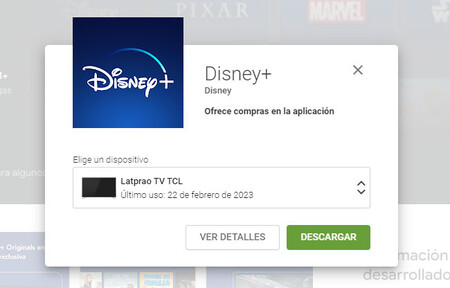
Al pulsar Descargar, Google toma buena nota y la próxima vez que dicho dispositivo esté conectado a Internet, Google Play recibirá la orden de descargar las aplicaciones que tuviera pendientes, ya sea cinco minutos después o un mes más tarde.
Con Google Play en el móvil, el proceso es similar pero distinto. Cuando una aplicación está disponible para ese móvil y otros de nuestros dispositivos, veremos una flecha en el botón de descarga con la que podemos desplegar un panel. En él se nos muestran los otros dispositivos compatibles y podemos marcar en una casilla en cuáles queremos instalar también la aplicación.
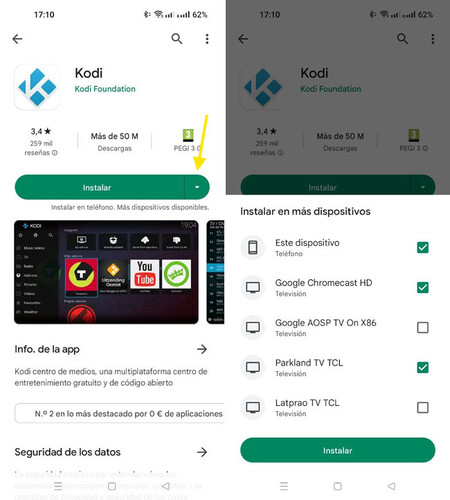
Cuando una aplicación sólo está disponible para otro dispositivo (por ejemplo, una app sólo para Android TV), entonces no se nos muestra botón de Instalar, sino un panel llamado Disponible en más dispositivos, donde podemos pulsar Instalar al lado del dispositivo correspondiente.
Esto, para Android TV, tablets, Chromebooks y relojes Wear OS, pues las aplicaciones de Android Auto se instalan en el móvil que se conecta al coche y proyectan a la pantalla del coche.
En Xataka Android | Las mejores aplicaciones para Android Auto